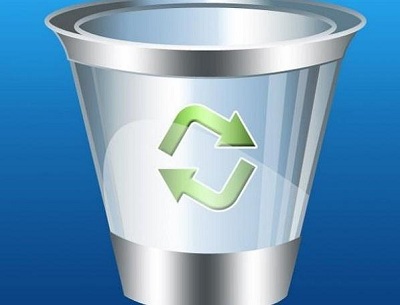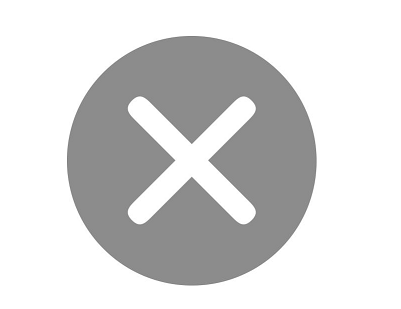在日常的电脑操作中,误删文件夹是许多人可能遇到的问题,特别是当文件夹里含有重要文档、照片或工作资料时,这种意外可能造成不小的困扰。幸运的是,只要采取正确的步骤,大多数情况下,被删除的文件夹是可以恢复的。那么如何恢复删除的文件夹呢?本文将指导您通过几个不同的途径来尝试恢复已删除的文件夹,从简单的回收站恢复到使用专业的数据恢复软件,甚至是求助于专业数据恢复服务。
方法1. 从回收站恢复
这是最简单也是最常见的恢复方法,适用于刚刚删除且尚未清空回收站的情况。
操作如下:
1、打开计算机的回收站。
2、浏览回收站中是否有您删除的文件夹。
3、选中文件夹,右键点击,选择“还原”。
方法2. 使用系统还原点
如果您的计算机启用了系统还原功能,且在文件夹删除前创建了还原点,那么您可以通过系统还原点来恢复文件夹。
操作如下:
1、打开“控制面板”>“系统和安全”>“系统”>“系统保护”>“系统还原”。
2、选择一个创建于文件夹删除之前的系统还原点。
3、按照屏幕上的提示完成系统还原。
方法3. 数据恢复软件
当文件夹不在回收站中,且系统还原无效时,可以尝试使用数据恢复软件。下面以转转大师数据恢复软件操作为例。
转转大师数据恢复操作步骤:第一步:选择场景模式

根据实际情况来选择合适的恢复模式,如果文档删除已久可以试试“深度恢复”。
第二步:选择文档储存位置

文档储存在那个盘就扫描那个盘,如果选错了或者不记得可以多试几次。
第三步:查找文档

可以根据文档类型来查找文档,如果记得文档名称也可以直接搜索名称。
第四步:预览文档和恢复文档
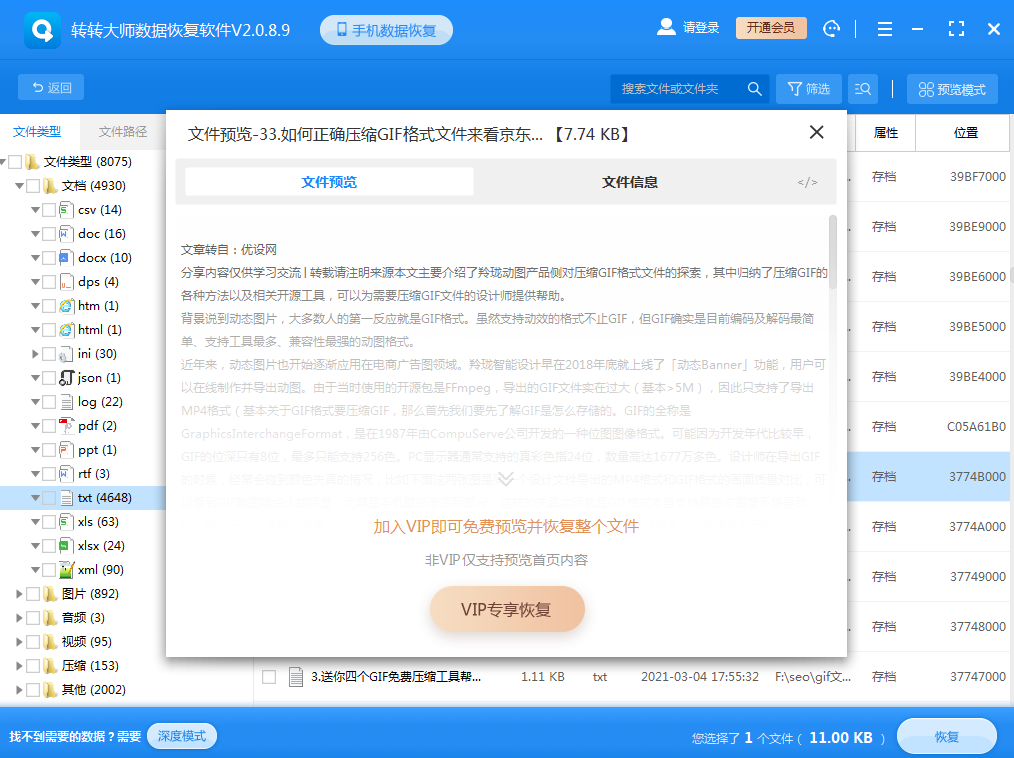
找到文档之后先双击预览一下,确保能正常打开后再点击恢复。
方法4、专业数据恢复服务
如果上述方法都无法恢复你的文件夹,并且该文件夹包含非常重要的数据,你可能需要考虑使用专业的数据恢复服务。这些服务通常由具有专业技术和设备的公司提供,能够处理更复杂的数据恢复问题。
使用专业服务的注意事项:
1、选择有良好声誉和成功案例的公司。2、了解并比较不同公司的服务内容和价格。
3、准备好提供设备的详细信息和你所知道的数据丢失情况。
预防措施
虽然我们可以使用各种方法来恢复被删除的文件夹,但最好的方法始终是预防。以下是一些预防措施,可以帮助你避免未来的数据丢失:
- 定期备份:定期将重要数据备份到外部硬盘、云存储或其他安全位置。
- 小心操作:在删除文件或文件夹之前,请确保你真的不再需要它们。
- 使用文件历史记录(Windows):启用并配置文件历史记录功能,以便在需要时可以轻松恢复以前的文件版本。
总结
以上就是如何恢复删除的文件夹的方法介绍了,恢复删除的文件夹并不是一件绝对不可能的事情,但成功恢复的机会取决于多种因素,如删除时间、存储设备的使用情况等。通过遵循上述指南和建议,你可以最大限度地提高恢复成功的机会。


 技术电话:17306009113
技术电话:17306009113 工作时间:08:30-22:00
工作时间:08:30-22:00 常见问题>>
常见问题>> 转转大师数据恢复软件
转转大师数据恢复软件
 微软office中国区合作伙伴
微软office中国区合作伙伴
 微信
微信 微信
微信 QQ
QQ QQ
QQ QQ空间
QQ空间 QQ空间
QQ空间 微博
微博 微博
微博 文档如何恢复删除的文件
文档如何恢复删除的文件
 免费下载
免费下载